В операційній системі Windows 7 передбачено кілька режимів, в які комп'ютер автоматично переходить при бездіяльності користувача. Одним із них є сплячий. Чим він відрізняється від інших? Як його вимкнути через панель керування?
Види режимів Windows 7
- Режим сну – режим зниженого енергоспоживання, при переході в який в оперативній пам'яті пристрою зберігаються всі відкриті документи та програми. При цьому комп'ютер вмикається та вимикається за секунди. Це як натиснути на паузу під час перегляду відео. Цей режим енергозалежний, тому не можна позбавляти комп'ютер електроживлення (відключати від мережі або витягувати акумулятор), інакше всі незбережені дані будуть втрачені.
- Гібернація – режим дозволяє зберігати всі дані без підключення до джерела живлення протягом тривалого часу, оскільки інформація зберігається не в оперативній пам'яті, а на жорсткому диску файлу hiberfil.sys. На увімкнення та вимкнення ПК потрібно трохи більше часу, проте пристрій завантажується швидше, ніж після завершення роботи. Режим глибокого сну був розроблений спеціально для ноутбуків, однак він доступний і на стаціонарних комп'ютерах.
- Гібридний сплячий режим поєднує у собі якості двох попередніх. Під час переходу до нього комп'ютер зберігає всі відкриті документи та програми як в оперативній пам'яті, так і на жорсткому диску. Таким чином, у разі перебоїв у подачі енергії всі дані відновляться безпосередньо з жорсткого диска під час увімкнення пристрою. Якщо проблем з електропостачанням немає, то комп'ютер завантажиться як після сплячого режиму.
Найчастіше в установках за замовчуванням встановлено саме режим сну. Як же його вимкнути?
Вимкнення режиму сну через панель керування
- Натисніть кнопку «Пуск» та виберіть пункт «Панель керування».
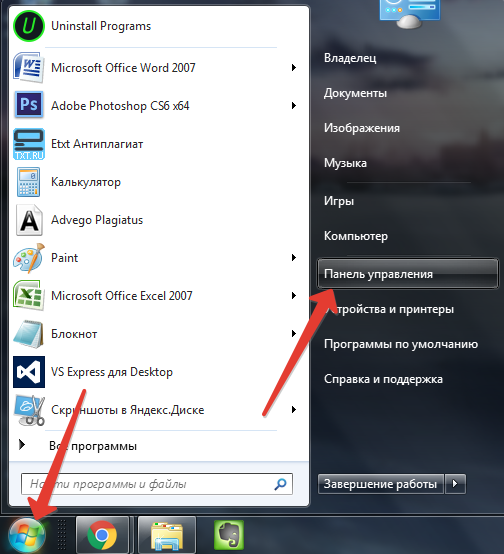 Перейдіть до панелі керування пристроєм
Перейдіть до панелі керування пристроєм - Перейдіть до пункту «Система та безпека».
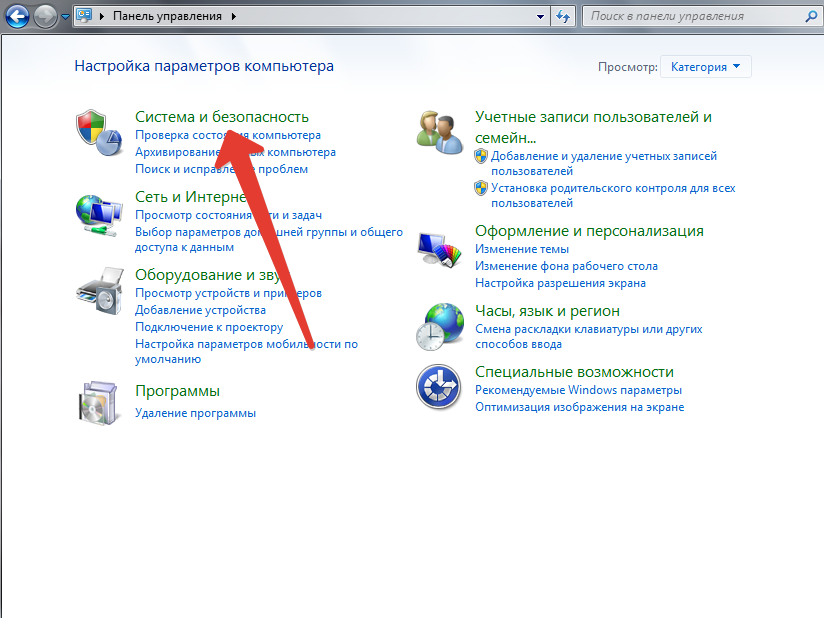 Виберіть «Система та безпека»
Виберіть «Система та безпека» - Виберіть «Електроживлення».
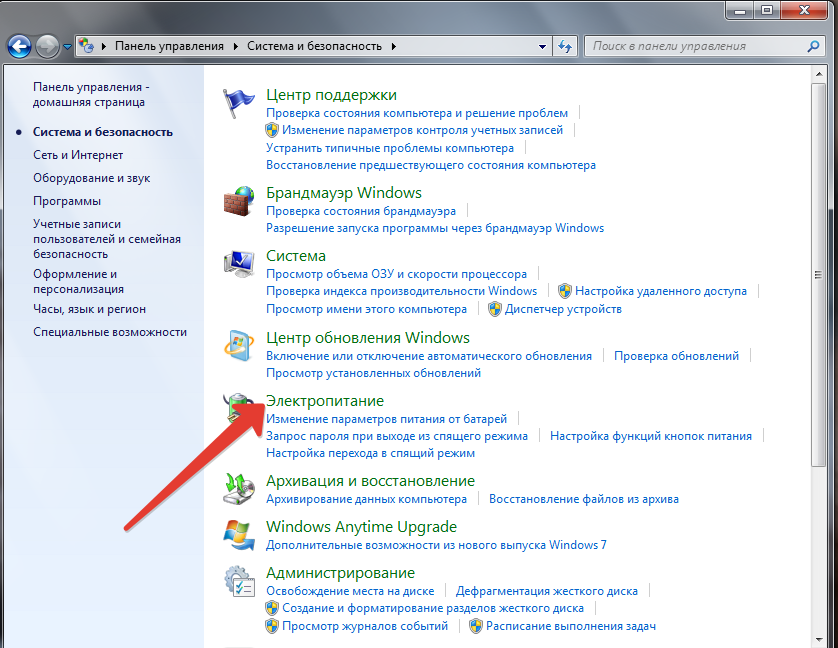 Виберіть «Електроживлення»
Виберіть «Електроживлення» - Ви опинитеся на сторінці «Вибір плану електроживлення». Напроти чинного плану натисніть «Налаштування плану електроживлення».
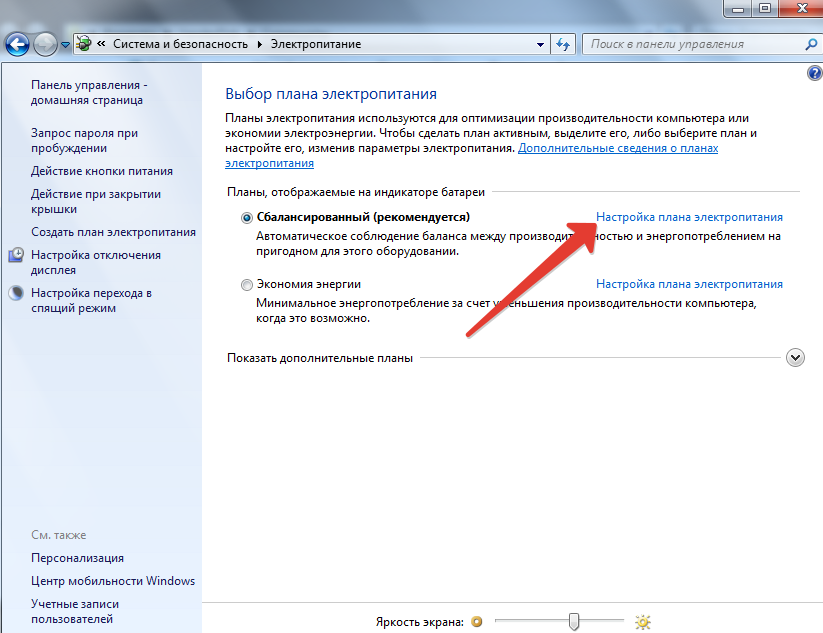 Виберіть «Налаштування плану живлення»
Виберіть «Налаштування плану живлення» - Перейдіть до пункту «Змінити додаткові параметри живлення».
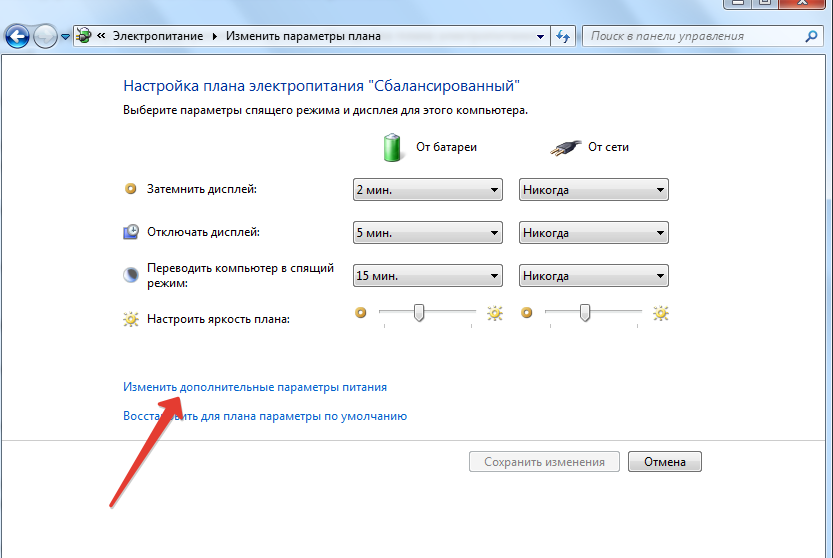 Перейдіть на зміну додаткових параметрів
Перейдіть на зміну додаткових параметрів - На вкладці "Додаткові параметри" розкрийте меню "Сон" подвійним клацанням миші. Далі натисніть на «Сон після».
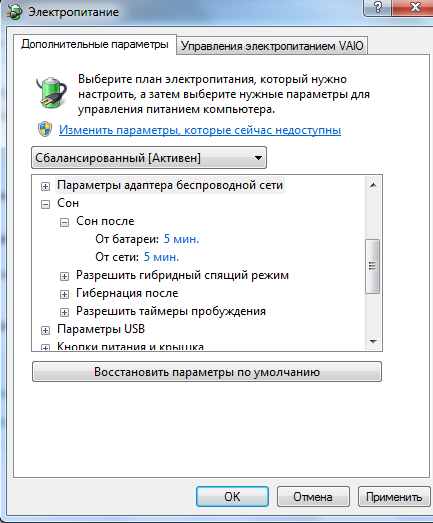 Натисніть на "Сон після"
Натисніть на "Сон після" - Ноутбуки мають кілька параметрів: від батареї або від мережі. В обох пунктах натисніть на час і зменшіть його за допомогою стрілок до значення "Ніколи".
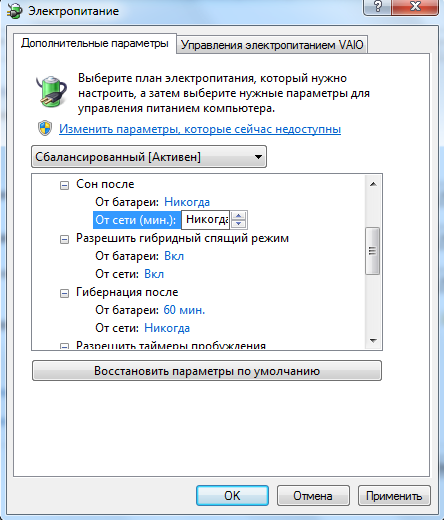 Режим сну більше не включатиметься автоматично за будь-яких параметрів
Режим сну більше не включатиметься автоматично за будь-яких параметрів У стаціонарних комп'ютерів режим живлення один, тому просто змініть "Значення" на "Ніколи".
 Перехід у режим сну на стаціонарних комп'ютерах відключається аналогічним чином
Перехід у режим сну на стаціонарних комп'ютерах відключається аналогічним чином - За бажання можна виконати таку ж процедуру з іншими режимами. Після всіх виконаних дій не забудьте натиснути «Ок», щоб зміни набули чинності.
Як вимкнути перехід комп'ютера на сон на Windows 7 (відео)
Комп'ютер при бездіяльності користувача може самостійно переходити в режим сну. За бажання це можна змінити. Установки Windows 7 дозволяють легко керувати режимами живлення.




